
Brian Curtis
0
3106
450
Des applications pour envoyer des SMS depuis votre PC, comme MightyText et Pushbullet, apparaissent toujours lorsqu’on discute des moyens d’envoyer des SMS depuis votre PC. Mais ils ont tendance à limiter vos textes mensuels, sauf si vous payez pour un abonnement Pro coûteux. Pulse, l'une des meilleures applications alternatives à la messagerie texte SMS, vous permet d'envoyer des SMS à partir de votre ordinateur, mais cela coûte quelques dollars par an..
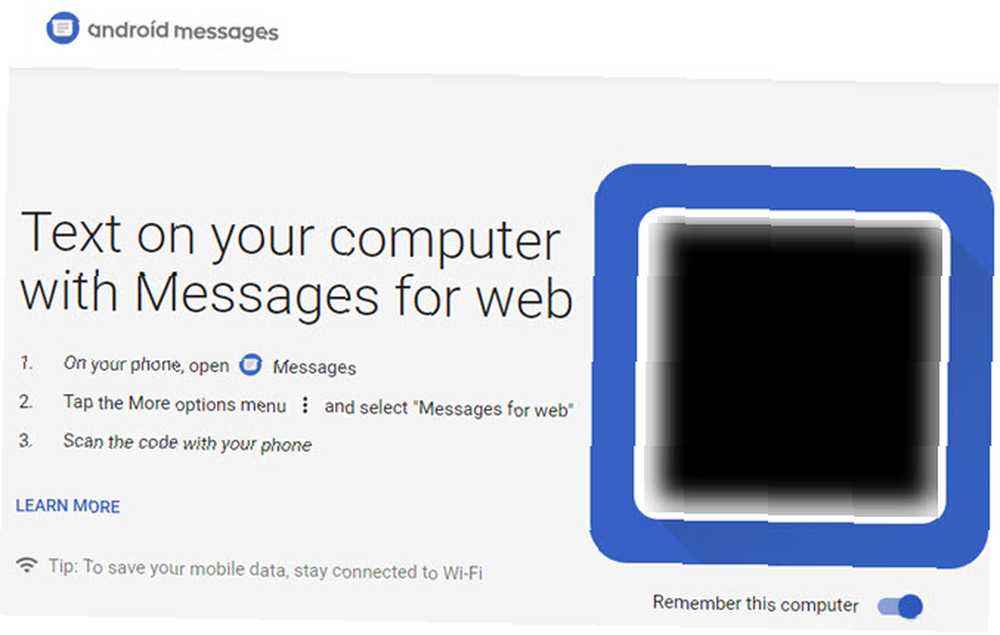
Heureusement, Google a mis à jour son application Messages pour enfin inclure des textos gratuits et illimités depuis votre PC. Voici comment l'utiliser:
- Assurez-vous d'avoir mis à jour la dernière version d'Android Messages et ouvrez-le sur votre téléphone. Il est pré-installé sur de nombreux appareils, mais vous pouvez le télécharger à partir du Play Store si vous ne le possédez pas. Vous devrez également la définir comme application SMS par défaut pour bénéficier de toutes les fonctionnalités..
- Appuyez sur le trois points Menu dans le coin supérieur droit de Messages et choisissez Messages pour le Web. Si vous ne le voyez pas encore, vous devrez attendre que la mise à jour soit déployée..
- Ouvrez la page Messages de Google pour le Web sur le navigateur de votre ordinateur (cela ne fonctionnera pas avec Internet Explorer)..
- Si vous souhaitez rester connecté, activez le Rappelez-vous cet appareil curseur. Puis appuyez sur Scannez le code QR sur votre téléphone et utilisez l'appareil photo de votre appareil pour scanner le code sur l'écran de votre ordinateur.
- Une fois terminé, vos dernières conversations apparaîtront sur votre PC. Google dit qu'ils sont cryptés et mis en cache dans votre navigateur. Si vous n'y accédez pas pendant 14 jours, Google vous déconnectera automatiquement pour des raisons de sécurité..
- Si vous souhaitez utiliser un thème sombre sur le site Web, ouvrez Menu> Paramètres> Activer le thème sombre.
Vous pouvez coupler plusieurs ordinateurs, mais seul votre ordinateur actuel sera actif à la fois. Et puisque cela passe par votre téléphone, cela ne fonctionnera pas si votre téléphone est éteint.
Pour plus de commodité, vous pouvez utiliser Chrome pour créer une pseudo-application à cet effet sur votre PC. Sur la page Messages, allez à Menu> Plus d'outils> Créer un raccourci. Donnez-lui un nom et vérifiez Ouvrir comme fenêtre pour ajouter un lien dans la barre des tâches. Ensuite, vous pouvez accéder à vos messages dans une fenêtre dédiée.
Si vous n'êtes pas lié aux SMS, recherchez les meilleures applications de messagerie compatibles avec votre téléphone et votre ordinateur. 7 Applications de messagerie utilisables sur votre téléphone ou votre ordinateur 7 Applications de messagerie utilisables sur votre téléphone ou votre ordinateur Voulez-vous envoyer des messages? de votre téléphone et de votre ordinateur? Saisissez l'une de ces options pour poursuivre la conversation où que vous soyez! .











